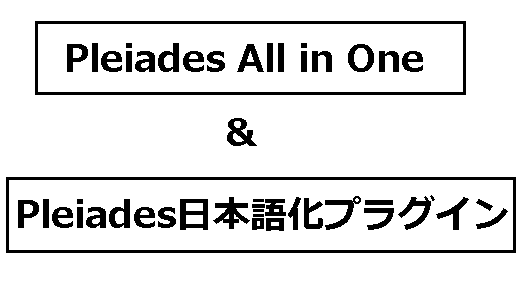どーもー、現在某IT系の会社でjavaエンジニアとして働ている者です(当ブログの管理人です)
会社やプライベートにて、javaのプログラミングをしている方は、開発環境として「Eclipse」を利用している方も多いかと思います。
その際、「Pleiades All in One」を利用している方。
または、Eclipseを日本語化させるために、Pleiadesプラグインを利用している方も多いでしょう。
今回は、この「Pleiades All in One」と、「Pleiadesプラグイン」について、それぞれのインストール方法や使い方について、順に解説していきます。
以下、目次です。
- 「Pleiades All in One」と「Pleiadesプラグイン(Eclipseの日本語化)」とは・・
- ダウンロード&インストール方法まとめ
- 「Pleiades All in One」にて、Eclipseの起動とjavaプログラミング開発手順
- PleiadesプラグインをEclipseにインストールする方法について ~日本語化対応
※javaについては、以下の記事にて基本的な事をまとめているので、興味のある方は確認してみてください。
・Javaとは?プログラミング言語の特徴や歴史、人気な3つの理由をわかりやすく解説!
「Pleiades All in One」と、「Pleiadesプラグイン(Eclipseの日本語化)」とは・・
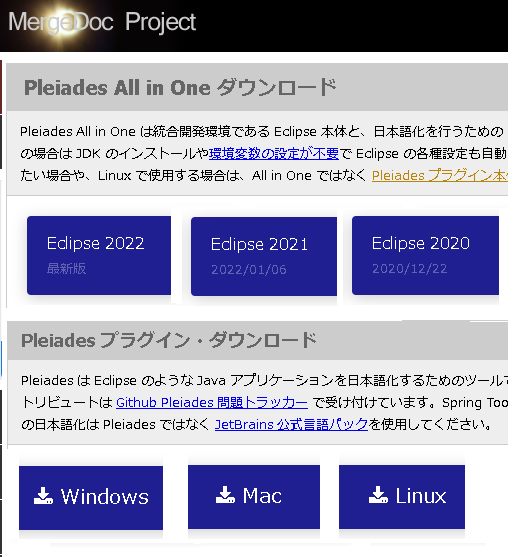
上記は、PleiadesのHPになりますが、トップに2つのダウンロード項目があります(以下)
-
「Pleiades All in One ダウンロード」
-
「Pleiades プラグイン・ダウンロード」
前者は、Eclipseと日本語化プラグインを含めた統合開発環境であり、後者は、(Eclipseの)日本語化プラグインのみとなります。
ここでは、それぞれの特徴や詳細について、順にまとめていきます。
(以下、公式サイトのコピーライト表記)
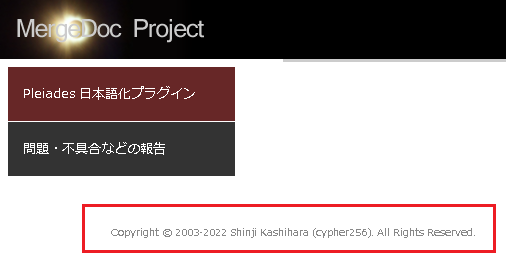
Pleiades All in One について ~Eclipseとの違いも
上述の通り、「Pleiades All in One」は、開発環境のEclipseと、Eclipseを日本語化する「Pleiadesプラグイン」
さらに、Javaをはじめ、C/C++、PHP、Pythonといったプログラミング言語と、言語別によく利用される便利なEclipseプラグインが、セットで提供されます。
まさに、「All in One」ですね。
動作環境も、WindowsとMac、両方に用意されています。(Linuxはありません)
さらに、以下の通りEclipseの各種バージョンにも対応しています。
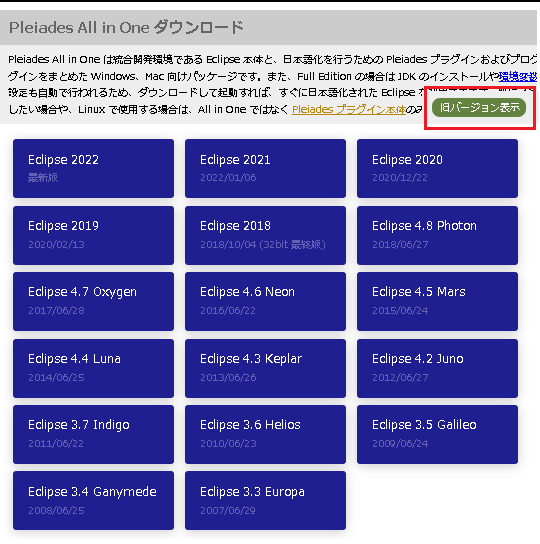
ちなみに、Eclipse(java開発用)は以下2つのエディションがありますが、Pleiades(java開発用パッケージ)は後者を対象としています。
- 「Eclipse IDE for Java Developers」:通常版
- 「Eclipse IDE for Enterprise Java and Web Developers」:通常版に、Webアプリケーション開発用の機能が追加されています。
また、以下はPleiadesのダウンロードページになりますが、
Pleiadesにも、OSごとに「Full Edition」・「Standard Edition」と、2つのエディションがあることが分かります。
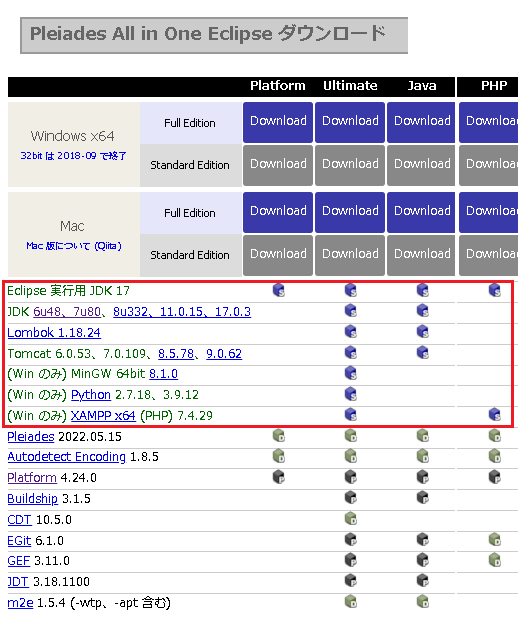
上記の赤枠で囲っている部分が、「Full Edition」だけの項目で、その下が、Standard Editionと、Full Edition 両方に含まれる項目です。
赤枠部分を確認してみると、Eclipse起動用のjava(JDK)や、プログラミング開発で利用できる複数バージョンのjava(JDK)
さらに、複数バージョンのtomcatや、XAMPPなども含まれてますね。
※Eclipseは、java(JRE or JDK)がインストールされていないと動作しません。
というわけで、「Full Edition」をダウンロード&インストールすれば、
事前にjavaやtomcatをインストールしておかなくても、そのままEclipseを起動して、javaの開発や、Webサーバー(tomcat)の起動が可能ということですね。(すごい)
ちなみに、pleiadesのダウンロードは、「platform」、「ultimate」、「java」、「php」、「python」と、それぞれ別々のパッケージとして、ダウンロード対象の項目も違っています。
それぞれアイコンが表示されている項目が、ダウンロード対象となります。
以下、それぞれの特徴について、簡単にまとめてみました。
-
「Platform」
最も軽量のパッケージで、Eclipse本体とPleiades日本語化プラグインだけのモノです。
他のEclipseプラグインについては、必要に応じて、自分でインストールしていく形ですね。
-
「Ultimate」
上記の「Platform」とは、逆に、全てのEclipseプラグインが組み込まれているパッケージになりますね。
ただ、その分容量もすごいと思うので、おすすめはしません。
-
「Java、C/C++、PHP、Python」
それぞれの言語別に、よく利用する便利なプラグインが組み込まれているパッケージですね。
こちらをおススメします。
java開発をしたいなら、「java」のパッケージで良いでしょう。
以上です。
ちなみに、上記のダウンロードページにて、ずらーっと並んでいる各Eclipseプラグインについては、使い慣れてる方なら、知っていたり見覚えがある方も多いと思いますが、
一旦ここでは、意識しなくても良いです(特に、初めて利用するって方などは。)
Pleiadesプラグイン(Eclipseの日本語化)について
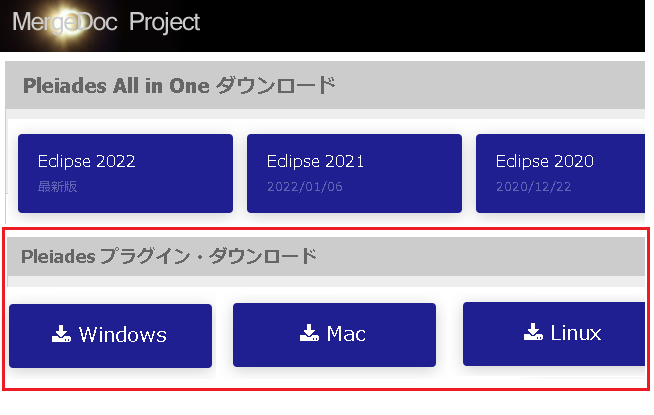
こちらは、Eclipseを日本語化するプラグインとなります。
※上述の「All in One」にも、デフォルトで含まれるプラグインです。
Eclipseは、英語表記のものしかありません。なのでデフォルト状態では、メニューや各設定画面などは、英語で表示されています。
そこで日本語対応させるために、こちらのプラグインが利用されています。
(日本語化対応は、他にもいくつか方法はありますが、最も一般的なのが今回の「Pleiadesプラグイン」を利用することになります)
Pleiadesプラグインは、Windows、Mac、Linuxと3つのOSにも対応しています。
以上、
「All in One」と日本語化プラグインのそれぞれの特徴についてまとめてきました。
どちらも、単に「Pleiades」とだけ言われることが多く、ダウンロード時などに間違えやすい部分もあるので、それぞれの理解をしていただければと思います。
「Pleiades All in One」のダウンロード&インストール方法まとめ
ではまず、「All in One」の方の手順を解説していきます。
※今回は、Windows環境での手順になりますが、Mac環境でも、共通部分は多いので参考にしてください
※また、インストールするパッケージはjava版となります。
まずはダウンロードです。
以下の公式サイトから、「Pleiades All in One」のダウンロード項目を選択してください。
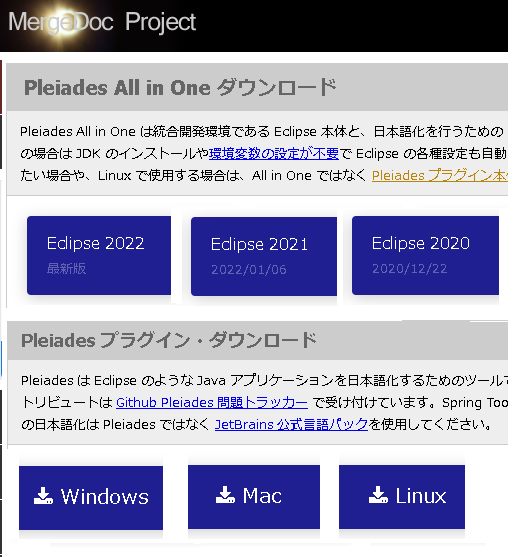
特に理由が無ければ、最新版で良いでしょう。
続いて、以下の画面が開くので、javaのパッケージをクリックして、ダウンロードをしてください。
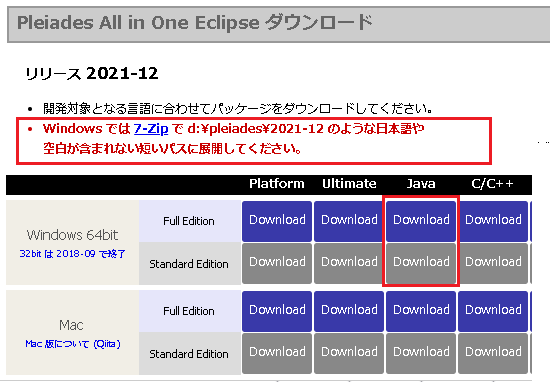
ただし、ここで1つ注意点なのが、以下2つのエディションで、どちらをダウンロードするのか・・です。
- 「Standard Edition」
- 「Full Edition」
すでに、javaをダウンロードしている方は、「Standard Edition」で良いでしょう。
逆に、まだの方は、「Full Edition」で、javaも含めてダウンロードするのが良いかと思います。
そして、ダウンロードが終わったら、「7-zip」で解凍をしてください。
※公式サイトにも以下の通り、注意書きが記載されているので、Lhaplusやjarではなく、「7-zip」で解凍するようにしましょう(事前に、インストールしておいてください)
(「C:\Program Files」とかも、空白文字があるのでダメです、注意してください)
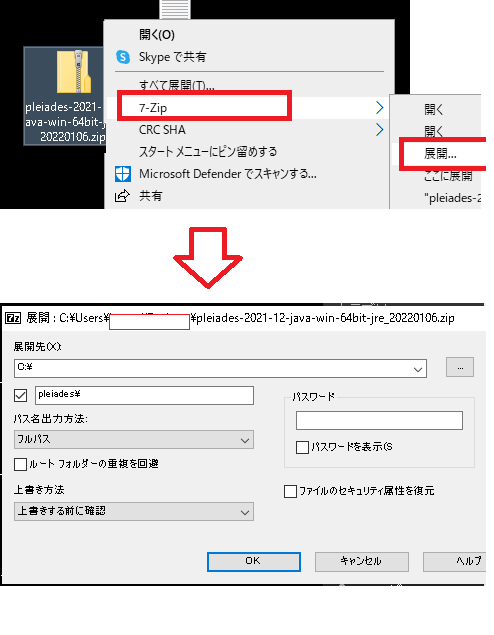
解凍が問題なく終われば、pleiadesのインストールは完了です。
ちなみに、pleiadesのディレクトリ構成については、公式のダウンロードページに記載があります(以下、参考)
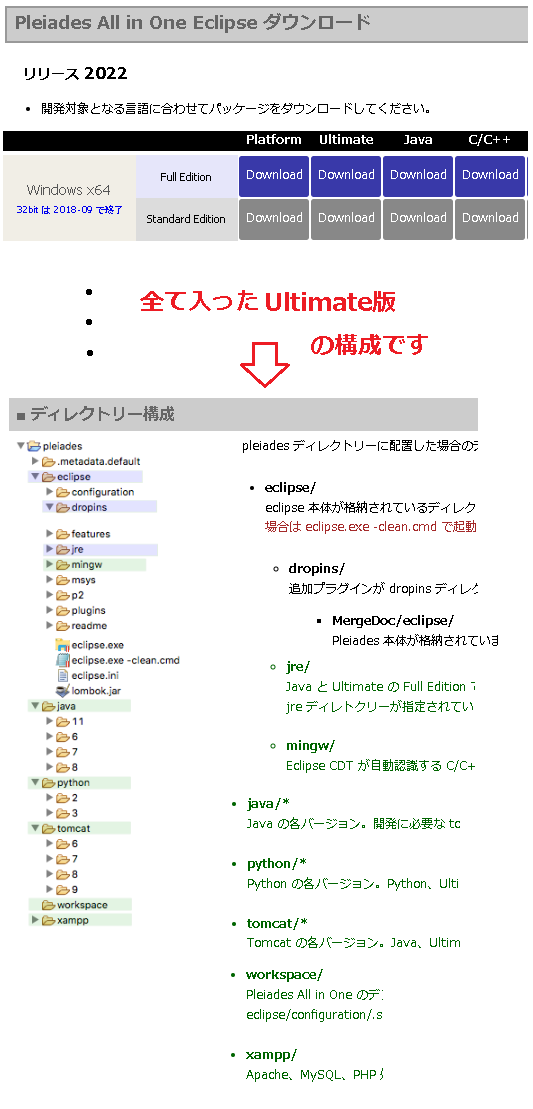
(Ultimateの、Full Editionの構成です)
上記の通り、Eclipse本体のフォルダや、(Full Editionなので)javaやtomcatの各バージョンのフォルダが含まれている事が分かりますね。
「Pleiades All in One」にて、Eclipseの起動とjavaプログラミング開発手順
ではさっそく、インストールしたディレクトリから、Eclipseを起動しましょう。
(以下、参考)
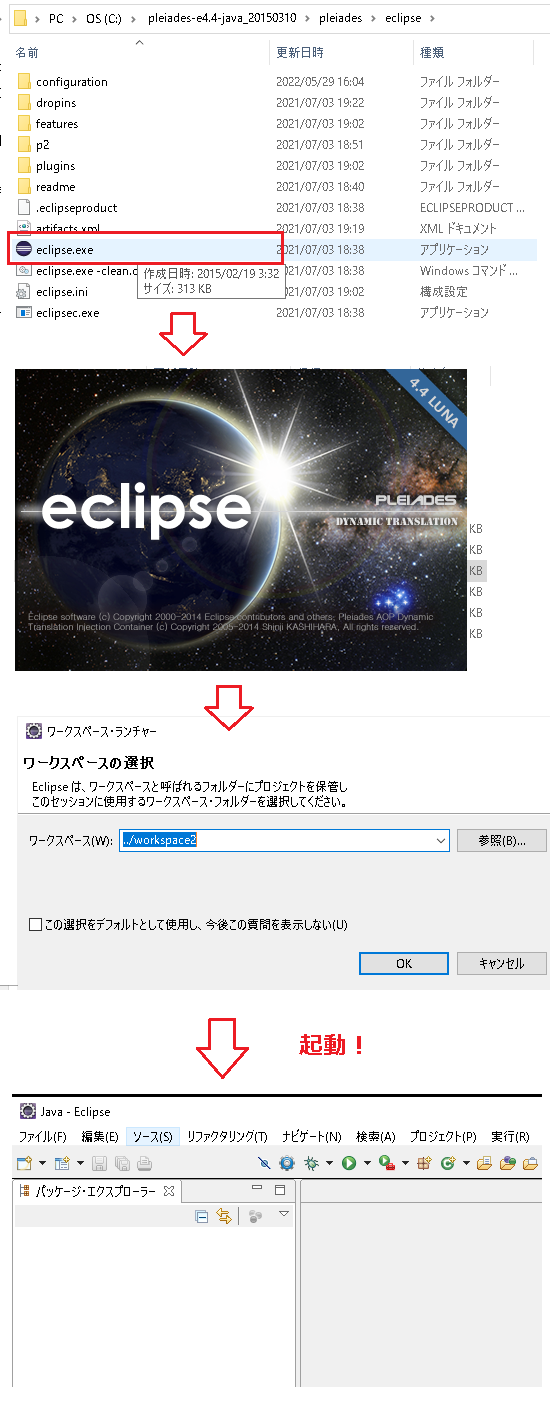
上記の通り、初回起動では、ワークスペースの設定が必要となります。
その時のプロジェクトやプログラム等のデータについて、保存しておくフォルダの事です。
Eclipseでは、このワークスペースにあるデータをもとにプログラミング開発を進めていくわけですね。
Eclipseが起動できたら、まずいくつか初期設定をやってから、javaプログラミングを始めていくわけですが、
それらの手順については、以下のEclipseの記事にて、詳細に解説しているので、ぜひ参考にしてください。
→ 【Eclipse入門】ダウンロード&インストール方法 ~java統合開発環境の構築手順まとめ
(上記では、実際にEclipse上で、javaのプログラムを作成して、実行するところまでを解説しています)
以上です。
ここまでは「Pleiades All in One」についての解説でしたが、
次の章では、Eclipseを日本語化する「Pleiadesプラグイン」について、順に解説していきます。
PleiadesプラグインをEclipseにインストールする方法について ~日本語化対応
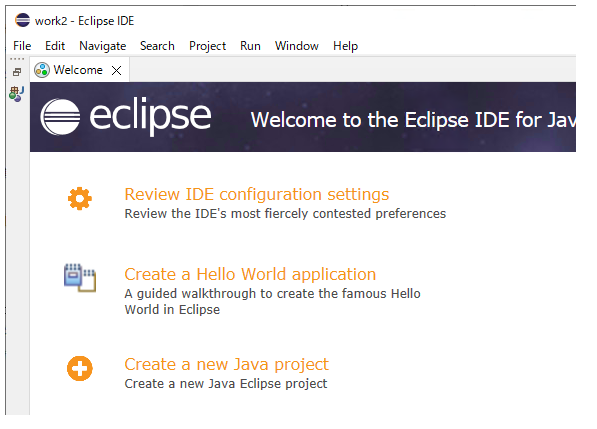
上記の通り、Eclipseはデフォルトの状態だと、英語表記となっています。
そこで当章では、Eclipseを日本語化表記にするために、Pleiadesプラグインをダウンロードして、Eclipseへインストールする設定手順について解説していきます。
※Windows環境での手順になりますが、Mac・Linux環境でも、共通部分は多いので参考にしてください
(Eclipseのインストール手順については、上述の「リンク記事」にて解説しているので、参考までに。)
ではまず、Pleiadesプラグインをダウンロードしていきます。以下の公式サイトからダウンロードしてください。
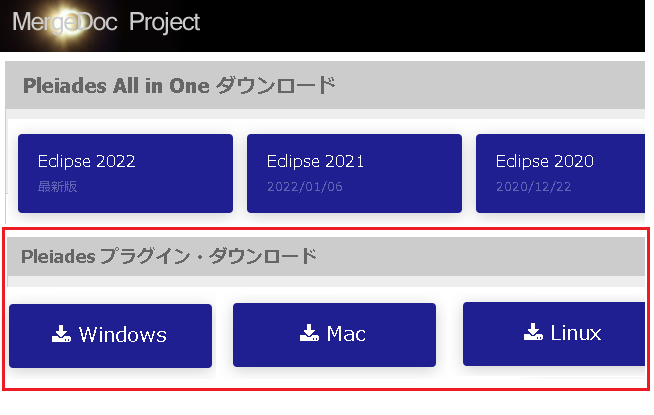
Windowsの項目を選択したら、「pleiades-win.zip」がダウンロードできます。
以下の通り、解凍してください。(Windowsエクスプローラーの解凍機能で良いです)
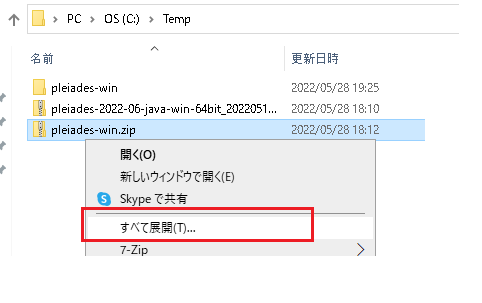
解凍できたら、フォルダ内の「plugins」と「features」のフォルダ内の「jp.sourceforge.mergedoc.pleiades」を、
Eclipseフォルダの、「plugins」と「features」のフォルダ内にコピーしてください。
さらに、「eclipse.exe -clean.cmd」ファイルも、Eclipseフォルダーの直下にコピーしてください。
(以下参考)
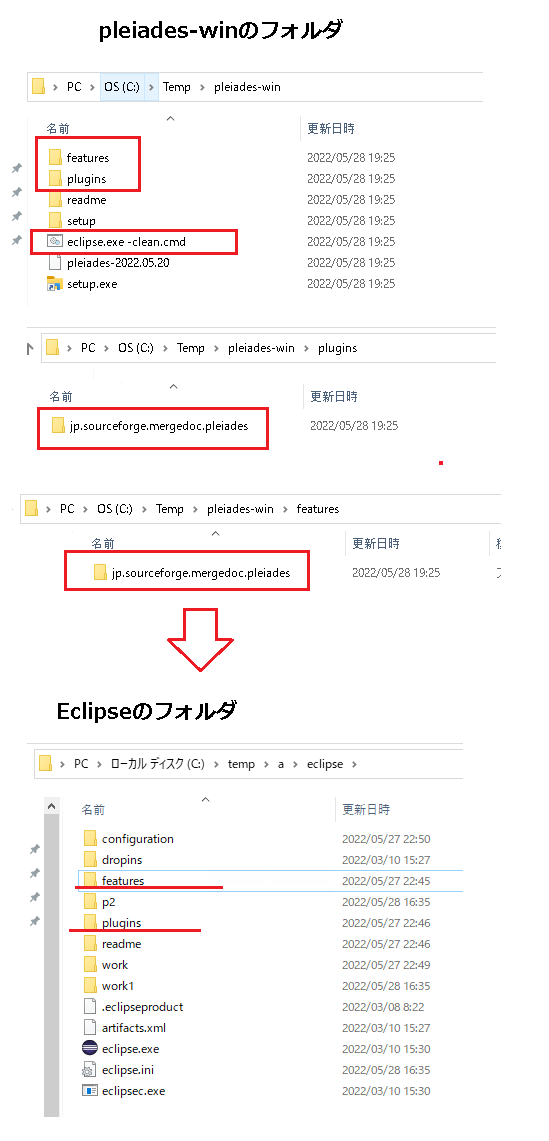
続いて、Eclipseフォルダー直下の「eclipse.ini」を開いて、以下の2行を最後に追加してください。
-javaagent:plugins/jp.sourceforge.mergedoc.pleiades/pleiades.jar
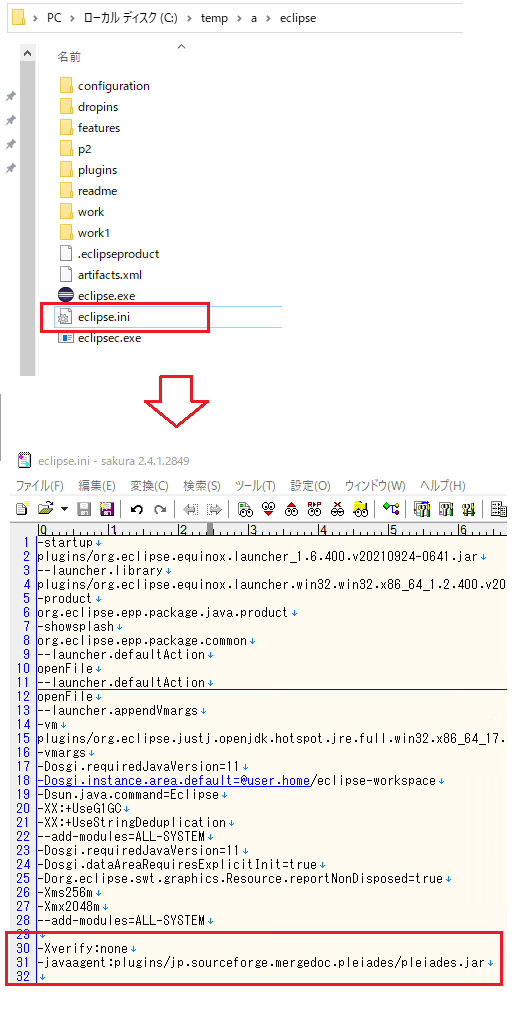
これで、Eclipseへのインストール設定は完了です。
あとは、上記でコピーした「eclipse.exe -clean.cmd」ファイルを実行して「Eclipse」を起動してみてください。
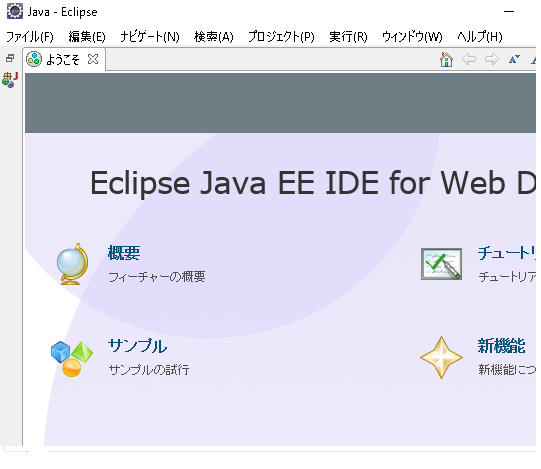
メニューなどの画面表記が日本語になっていることが確認できますね。
ちなみに、「eclipse.exe -clean.cmd」についてですが、実態は以下のコマンド実行と同じ意味となります。
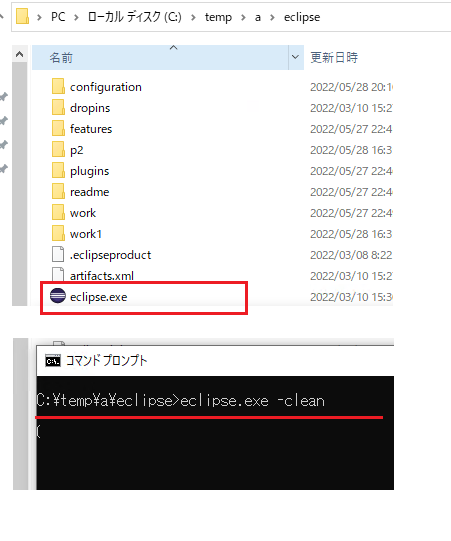
以上です。
というわけで、今回の記事ではPleiadesの「All in One」と「日本語化プラグイン」について解説してきました。
読んで頂いた方の参考になっていれば幸いです。では。